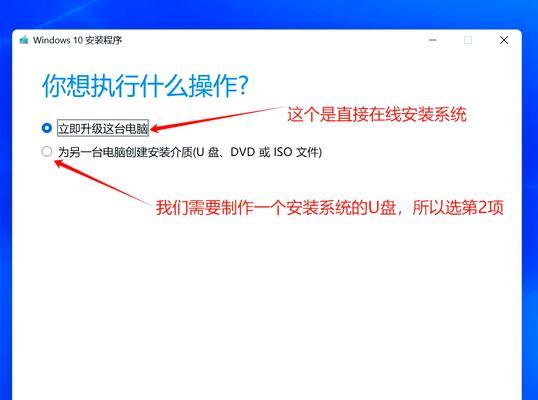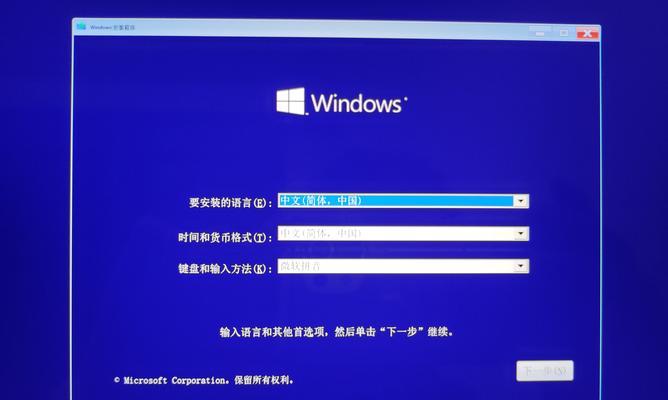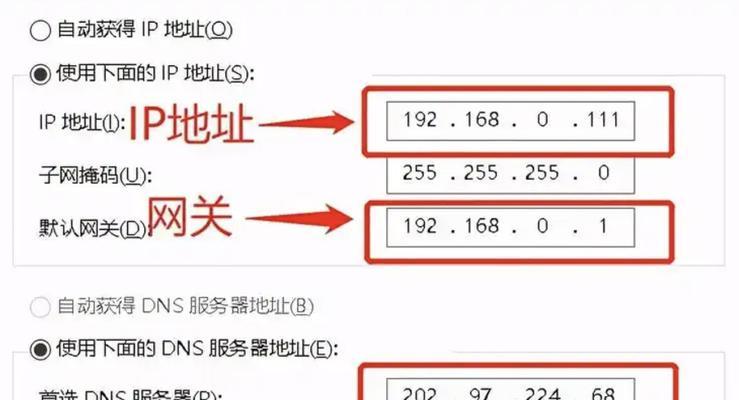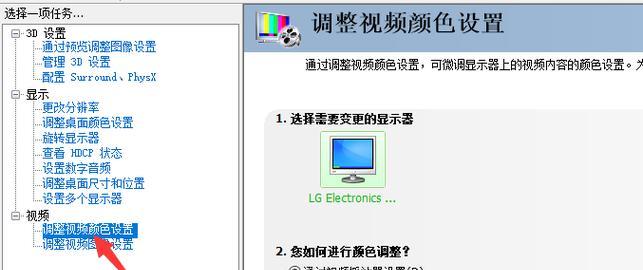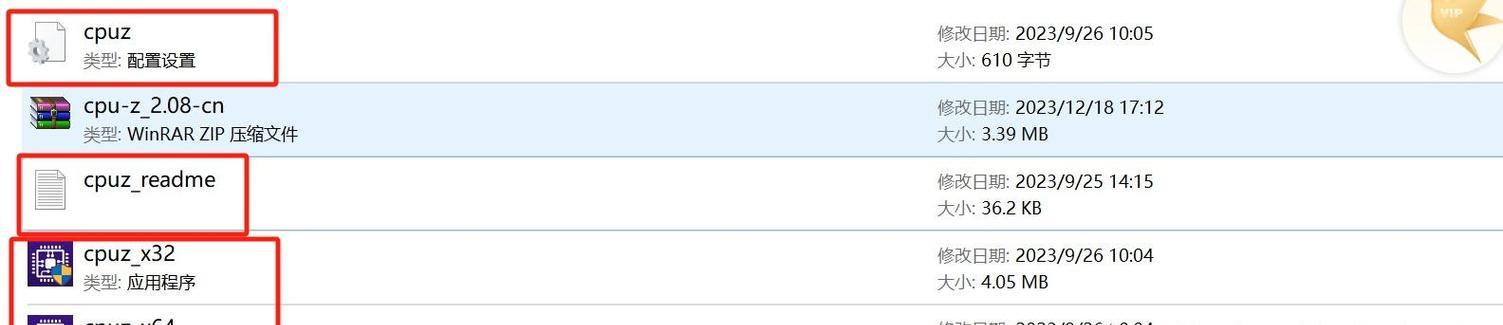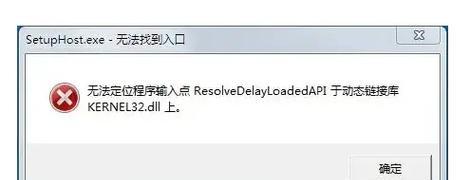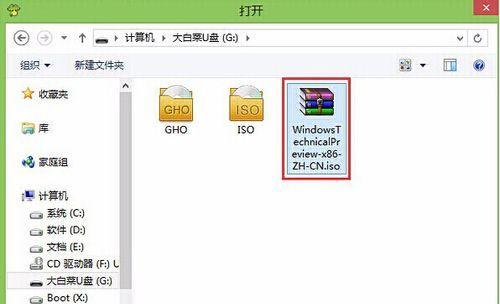在现代科技发展的背景下,使用U盘安装操作系统已成为一种普遍且便捷的方式。本文将详细介绍如何使用U盘来安装Windows10系统,帮助读者轻松完成安装过程。
一选择适当的U盘
你需要选择一个容量足够的U盘来存储Windows10安装文件。建议选择一个至少16GB容量的高速U盘,以确保安装过程不会受到存储空间和读写速度的限制。
二下载Windows10ISO文件
在开始制作U盘启动盘之前,你需要从官方网站下载Windows10的ISO文件。ISO文件是操作系统的镜像文件,包含了完整的安装程序和系统文件。
三制作U盘启动盘
使用一个专门的制作工具,如Rufus或WinToUSB,将下载好的ISO文件写入U盘中,制作成一个启动盘。这样,你就可以使用U盘来启动并安装Windows10系统了。
四设置U盘为启动设备
在安装系统之前,需要将U盘设置为电脑的启动设备。进入计算机的BIOS界面,找到启动选项,并将U盘调整为首选启动设备。
五重启电脑并开始安装
重启计算机后,按照屏幕上的提示,通过U盘启动系统。选择适当的语言、时间和键盘布局,然后点击“安装”按钮,系统将开始安装过程。
六选择安装类型和分区
在安装过程中,系统将询问你的安装类型和分区选项。根据自己的需求选择适当的选项,可以选择保留现有数据或进行全新安装。
七等待系统文件复制
系统将开始复制所需的文件到硬盘中,这个过程可能需要一些时间,请耐心等待。确保电脑处于稳定的电源供应状态,以免安装过程中出现意外情况。
八设置用户名和密码
在文件复制完成后,系统将要求你设置用户名和密码。请根据要求填写相关信息,并确保密码的复杂度足够强,以提高系统的安全性。
九自定义系统设置
接下来,系统会要求你进行一些自定义设置,如隐私选项、默认应用程序等。根据个人偏好进行设置,并确保所选的设置与自己的需求相匹配。
十等待系统安装完成
在所有设置都完成后,系统会自动继续安装过程。这个阶段需要一些时间,取决于你的硬件性能和文件大小。请耐心等待,不要中途干扰安装过程。
十一系统启动和初始化
安装完成后,电脑将会重启,并进入Windows10系统的初始化界面。系统会为你进行一些基本设置和准备工作,稍等片刻即可进入桌面。
十二驱动程序和更新安装
一旦进入桌面,系统会自动检测并安装相应的硬件驱动程序。此外,系统还会提醒你进行Windows更新,以确保系统始终保持最新。
十三个性化设置和应用程序安装
现在你可以根据个人喜好进行系统的个性化设置,并安装自己需要的应用程序。可以选择更改桌面背景、调整声音设置、添加常用软件等。
十四备份重要数据
在安装完Windows10系统后,建议及时备份重要数据。虽然安装过程中尽可能保留现有数据,但出现意外情况时,仍有可能造成数据丢失。
十五享受Windows10系统
恭喜你成功安装了Windows10系统!现在你可以充分利用这个功能强大、稳定的操作系统,享受更高效、更便捷的计算体验。
通过本文的指引,你学会了如何使用U盘来安装Windows10系统。只需准备好适当的U盘和ISO文件,按照步骤进行操作,就能轻松完成安装过程。祝你成功安装Windows10,并愉快地使用新的操作系统!